Spis treści
Miliony ludzi używają iPhone'ów do codziennej komunikacji. Czasami te wiadomości tekstowe stają się ważnymi pamiątkami wykorzystywanymi w pracy, nauce i nie tylko - a nawet dowodami w sądzie.
Dzisiaj podzielę się 4 różnymi sposobami drukowania wiadomości tekstowych na iPhone'a, wraz z przewodnikami krok po kroku.
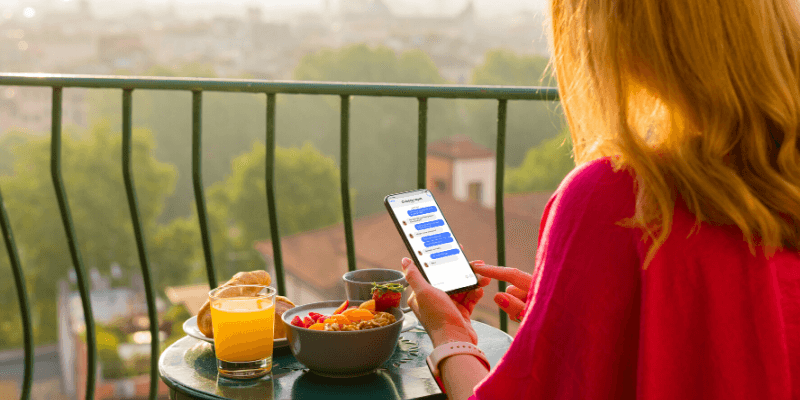
W przypadku, gdy spieszysz się, aby znaleźć rozwiązanie, które działa najlepiej dla Ciebie, oto podział:
- Jeśli potrzebujesz wydrukować tylko kilka tekstów, spróbuj Metoda 1 lub Metoda 2 .
- Jeśli chcesz wydrukować dziesiątki lub setki wiadomości, spróbuj Metoda 3 lub Metoda 4 .
- Jeśli zamierzasz przedstawić swoje wiadomości tekstowe w sądzie lub w celach prawnych, radzimy skonsultować się z prawnikiem w celu potwierdzenia, który format jest ważny.
Nie e: Poniższe zrzuty ekranu zostały wykonane z mojego iPhone'a z systemem iOS 11. Jeśli używasz nowego iPhone'a, obrazy mogą nie mieć zastosowania. W każdym razie proces wygląda mniej więcej podobnie do tego, co jest wyświetlane poniżej.
1. skopiuj tekst i wyślij go do siebie za pomocą aplikacji Mail na iPhonie
Jest to najlepszy sposób na drukowanie wiadomości, jeśli nie potrzebujesz znaczników czasu/daty. Pamiętaj, że informacje kontaktowe drugiej strony biorącej udział w rozmowie - np. kto co powiedział - będą niedostępna.
Ta metoda jest dla mnie nieco uciążliwa, ponieważ muszę kopiować i wklejać wiadomości jedna po drugiej. Jeśli chodzi o dużą ilość danych, to zdecydowanie nie jest to efektywne rozwiązanie. Ale jeśli chcesz wydrukować tylko kilka wiadomości w celu wykonania kopii zapasowej, to się przyda.
Oto jak to zrobić na swoim iPhonie:
Krok 1 : Otwarte iMessages lub innej aplikacji do obsługi wiadomości tekstowych na iPhonie. Wybierz rozmowę, znajdź wiadomość, którą chcesz wydrukować, naciśnij i przytrzymaj ją, aż zobaczysz okno dialogowe "Kopiuj/Więcej". Następnie dotknij Kopia opcja.

Krok 2 : Otwórz aplikację Mail na swoim iPhonie. Wklej skopiowany tekst do Nowa wiadomość pole, wpisz swój adres e-mail i naciśnij "Wyślij".
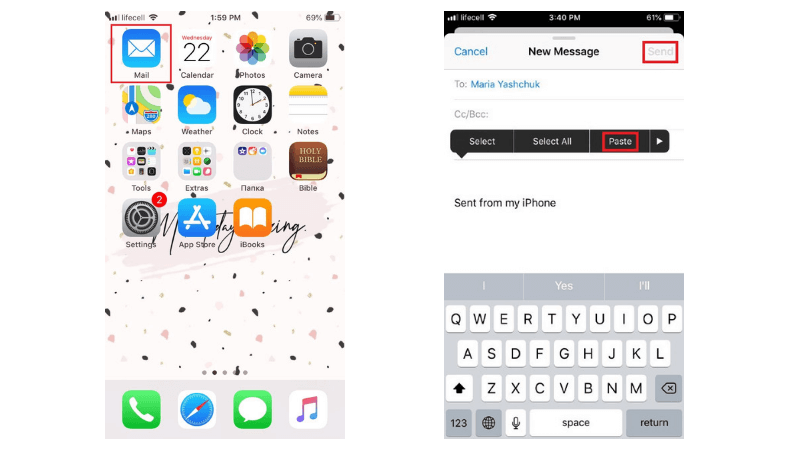
Krok 3: Ding-dong! Masz nową wiadomość e-mail. Otwórz ją, a następnie dotknij strzałki w prawym dolnym rogu (jest ona zaznaczona na czerwono na poniższym zrzucie ekranu). Wybierz opcję drukowania. Następnie wybierz podłączoną drukarkę obsługującą AirPrint i rozpocznij drukowanie. To bardzo proste!
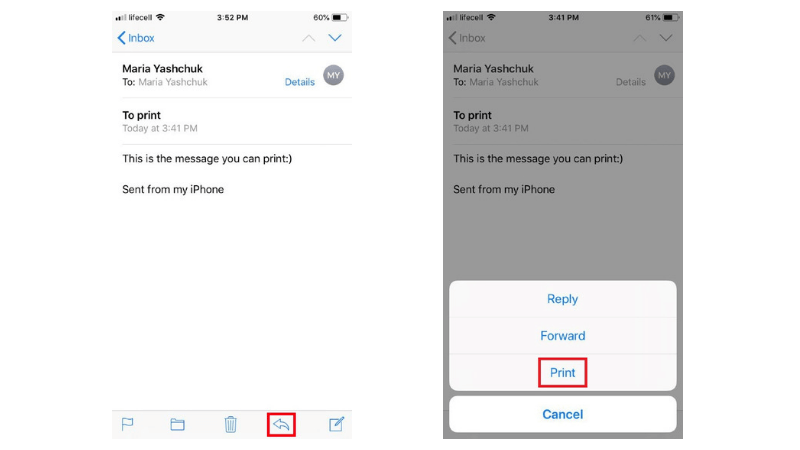
Jeśli używasz innych aplikacji do wysyłania e-maili, możesz również z nich skorzystać. Kroki są w zasadzie takie same. Na przykład wolę Gmaila niż aplikację Mail i nie mam drukarki obsługującej AirPrint. Dlatego wysyłanie e-maili ze skopiowanymi wiadomościami do mojego komputera z systemem Windows za pośrednictwem Gmaila jest znacznie łatwiejsze. W ten sposób mogę wydrukować e-maile prosto z komputera.
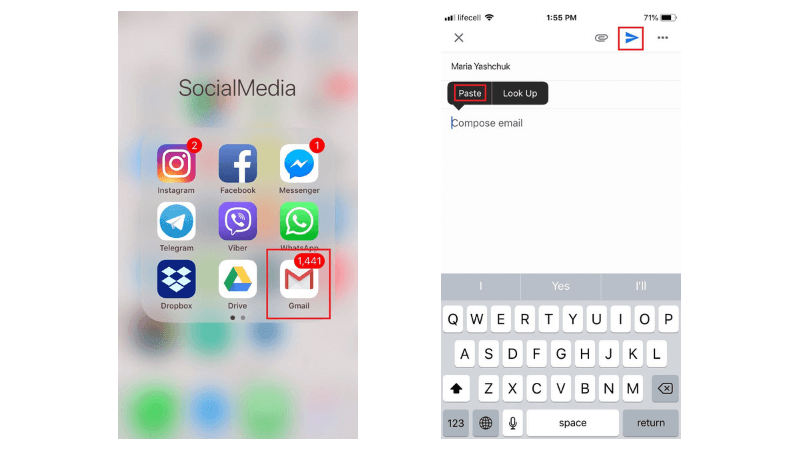
2) Rób zrzuty ekranu iPhone'a i drukuj je jako obrazy
Podobnie jak poprzednia metoda, ta wymaga posiadania drukarki AirPrint lub komputera PC/Mac połączonego z drukarką. Najlepszą częścią robienia zrzutów ekranu jest to, że pozwala zachować wszystkie ważne szczegóły, w tym informacje kontaktowe, wraz z datą i godziną rozmowy. Mimo to, ta metoda nie jest najlepsza, gdy chcesz wydrukować wiele wiadomości w tym samym czasie.
Robienie zrzutów ekranu wiadomości jest szczególnie pomocne w przypadku sprawy sądowej. Możesz być zobowiązany do przedstawienia rzeczywistych zrzutów ekranu z iPhone'a. Aby być po bezpiecznej stronie, zapytaj prawnika, czy możesz przedstawić swoje wiadomości tekstowe jako dowód w sprawie sądowej i jaka metoda drukowania jest preferowana.
Aby wydrukować wiadomości w ten sposób, musisz wykonać zrzuty ekranu, a następnie wydrukować je z iPhone'a za pośrednictwem drukarki AirPrint. Oto, jak to zrobić w szczegółach:
Krok 1: Otwórz rozmowę tekstową w telefonie iPhone. Aby zrobić zrzut ekranu, naciśnij i przytrzymaj przez kilka sekund jednocześnie przyciski "Home" i "Power/Lock". Jeśli chcesz ujawnić znacznik czasu każdej wiadomości, przesuń po ekranie w lewo. Na początku może być trudno to zrobić, trzymając jednocześnie przyciski zrzutu ekranu, ale szybko załapiesz, o co chodzi. Więcej informacji znajdziesz w tym przewodniku Apple.
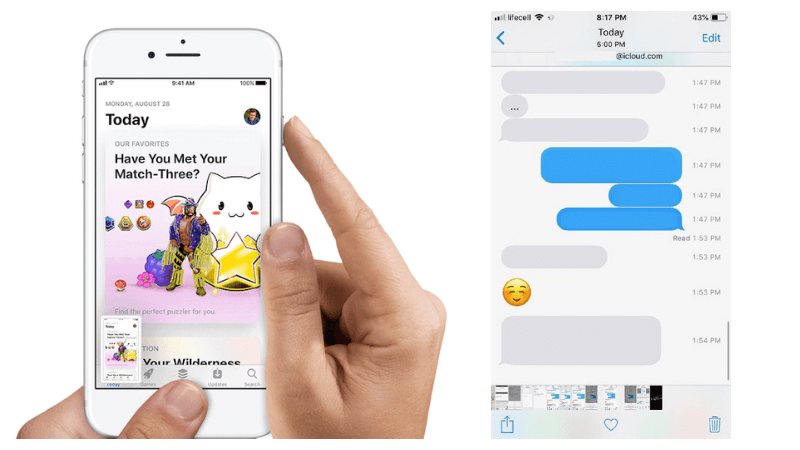
Krok 2: Gdy na ekranie pojawi się błysk, zrzut ekranu jest gotowy. Aby zapisać go w Photos, dotknij "Done" w lewym górnym rogu. Zobaczysz dwie nowe opcje - wybierz "Save to Photos".
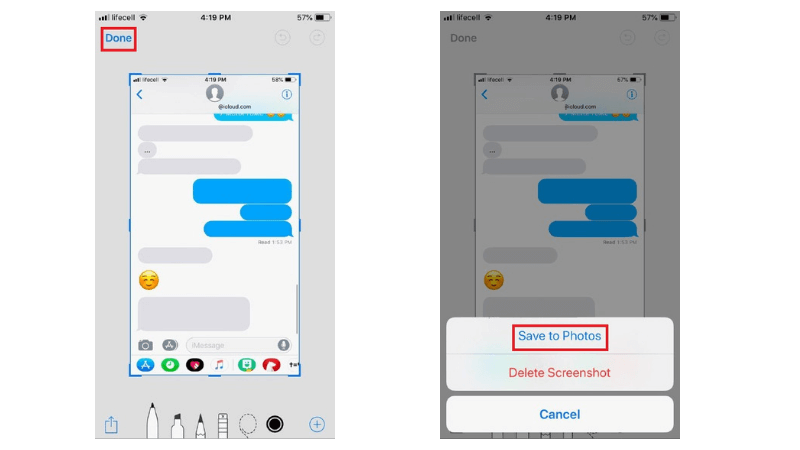
Krok 3: Idź do Zdjęcia aplikacji i wybierz zrzut ekranu, który chcesz wydrukować. Stuknij w kwadrat ze strzałką skierowaną w górę, a zobaczysz przycisk "Drukuj". Naciśnij go, aby rozpocząć drukowanie.
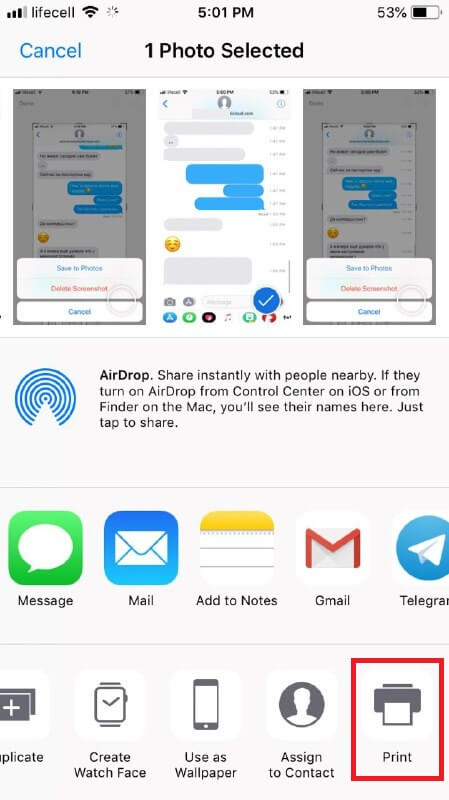
Możesz również wysłać te zrzuty ekranu do siebie pocztą elektroniczną i wydrukować je jako obrazy z komputera PC lub Mac.
Skontaktuj się z operatorem telefonicznym i poproś o kopię historii wiadomości tekstowych.
Możesz zażądać wiadomości tekstowych z różnych powodów, ale uzyskanie ich od operatora telefonicznego może być trudne. Nie każdy dostawca usług jest gotowy ujawnić tak wrażliwe dane. W rzeczywistości niektóre z nich nie przechowują treści wiadomości tekstowych w ogóle - tylko kontakty, datę i godzinę.
Najlepszym sposobem, aby to zrobić, jest zapytanie z obsługi klienta operatora telefonu o ich polityki wiadomości tekstowych. Jest prawdopodobne, że będą prosić o podanie dobrego powodu dla swojej prośby. Możesz być nawet poproszony o wypełnienie i notarialnie specjalny formularz. Operator telefoniczny może również odrzucić wniosek, jeśli nie przedstawić im dokument prawny z sądu.
W tym temacie mój kolega z zespołu JP ma pewne informacje związane z tym tematem. Korzystał z usług telefonicznych w firmie AT&T mieszkając w Stanach Zjednoczonych. AT&T posiadał portal internetowy, który pozwalał mu nie tylko na sprawdzenie informacji o rachunkach, zużyciu danych, ale także informacji o wiadomościach tekstowych.
Tak więc, jeśli nie masz czasu, aby zadzwonić, możesz spróbować zalogować się na oficjalnej stronie internetowej operatora telefonu i sprawdzić, czy możesz uzyskać kopię wiadomości tekstowych. To może nie działać dla wszystkich, ale na pewno warto poświęcić minutę, aby sprawdzić.
4. eksportowanie wiadomości w partiach przy użyciu oprogramowania i zapisywanie jako PDF
Jeśli chodzi o drukowanie wielu wiadomości, nie ma lepszego sposobu niż tworzenie ich kopii zapasowych na komputerze i zapisywanie jako pliki PDF. Do wykonania tego zadania potrzebny jest iPhone, kabel USB, aplikacja menedżera iPhone'a oraz komputer z systemem Windows PC lub Mac.
Jak już wspomniałem, pracuję na komputerze z systemem Windows. Pokażę Wam jak wyeksportować wiadomości za pomocą programu o nazwie AnyTrans. Dobrą alternatywą jest iMazing, który również pozwala na bezproblemowe zapisywanie i drukowanie wiadomości tekstowych.
Krok 1 : Pobierz AnyTrans i zainstaluj program na swoim komputerze i uruchom go.Kliknij Urządzenie na stronie głównej i przewiń w dół do zarządzania zawartością iOS. Wybierz "Wiadomości".
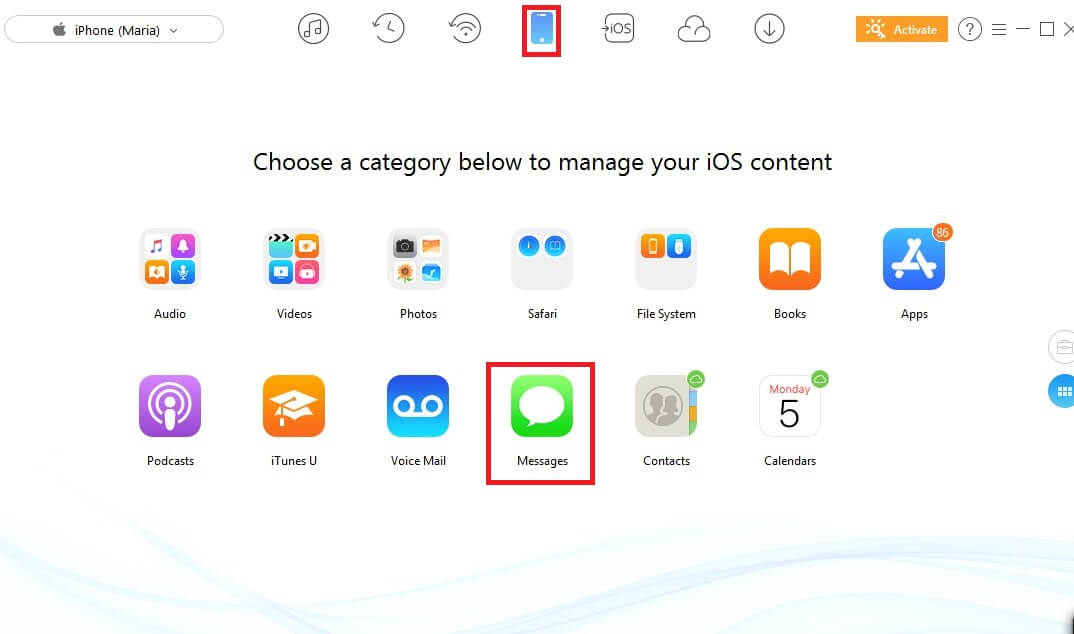
Pro tip: Jeśli nie znajdziesz tu żadnych wiadomości, kliknij "Odśwież", aby najpierw utworzyć kopię zapasową iPhone'a na komputerze. Następnie powtórz pierwszy krok ponownie.
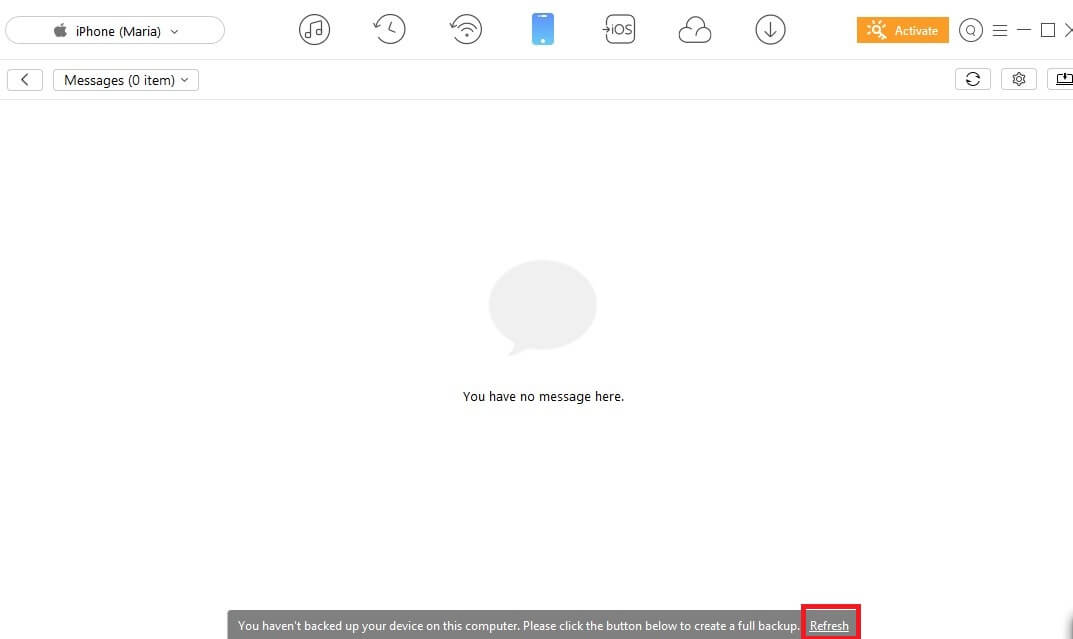
Krok 2: Dzięki AnyTrans dla Windows PC możesz wybrać eksport wiadomości tekstowych z iPhone'a w formacie PDF, HTML i TEXT. Aby wybrać wymagany format, kliknij "Ustawienia". Nie zapomnij wybrać ścieżki eksportu i naciśnij przycisk "Zapisz".
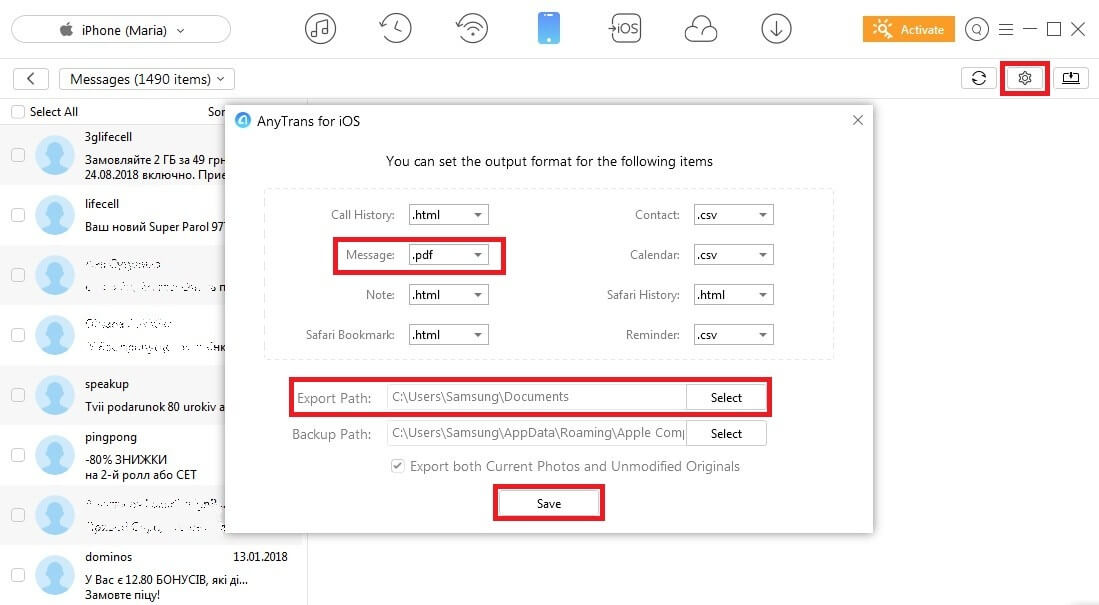
Krok 3: Po lewej stronie wybierz kontakty z wiadomościami tekstowymi, które chcesz wydrukować. Następnie kliknij przycisk "Do PC/Mac", aby wyeksportować je do komputera.
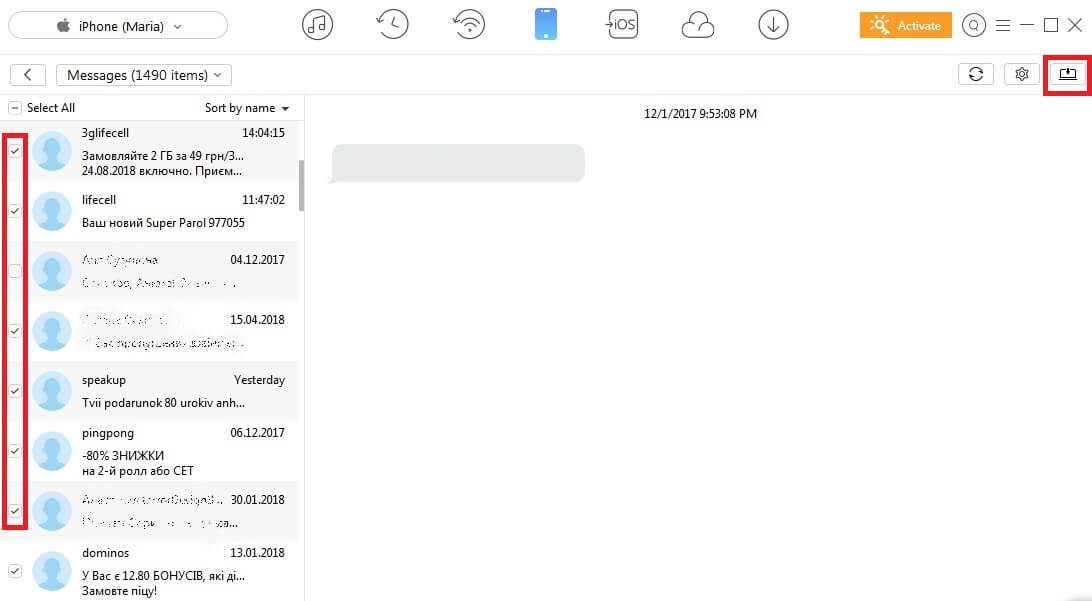
Krok 4: Na koniec otwórz wybrany folder, aby wyświetlić wyeksportowane wiadomości na komputerze. Użyj podłączonej drukarki, aby je wydrukować.
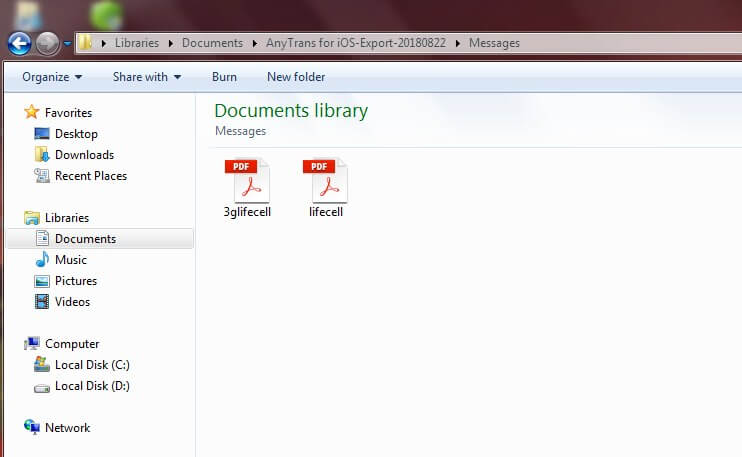
Jeśli chcesz szybko wydrukować kilka wiadomości tekstowych z iPhone'a, istnieją dwa pewne sposoby - wysłanie wiadomości e-mail ze skopiowanymi wiadomościami do siebie lub zrobienie zrzutów ekranu i zapisanie ich jako obrazów. Jeśli zdecydujesz się skontaktować z operatorem telefonu, aby poprosić o wydrukowanie wiadomości, przygotuj się do przygotowania zestawu specjalnych dokumentów.
Wniosek
Dzięki AnyTrans lub iMazing masz możliwość wyeksportowania wszystkich swoich wiadomości tekstowych prosto na komputer i zapisania ich jako PDF lub w innym formacie, ale nie jest to darmowe. Program posiada darmowy tryb próbny, dzięki któremu możesz ocenić jego funkcje. Następnie musisz kupić licencję, aby dalej z niego korzystać.
Mam nadzieję, że te praktyczne rozwiązania pomogły ci wydrukować wiadomości tekstowe z iPhone'a ręce w dół. Daj mi znać, jeśli masz jakieś pytania dotyczące tych metod. Ponadto, nie krępuj się podzielić swoimi sugestiami w komentarzach poniżej.

